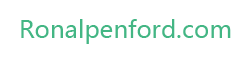November 27

Que vous souhaitiez faire un T-shirt drôle pour un ami ou d'afficher la photo de votre Doga € ™ sur un sweat-shirt, CafePress fournit un moyen facile de personnaliser shirts. L'entreprise se spécialise dans les produits conçus par l'utilisateur allant de coussins pour animaux de compagnie bols et offre un outil de conception de son site Web pour ceux qui préfèrent créer des produits personnalisés, y compris les tapis de souris, bavoirs et caméscopes Flip. Vous pouvez également configurer un compte en ligne pour enregistrer vos projets.
1 Visitez la page cadeau personnalisé à cafepress.com (voir lien dans les références ci-dessous). Sélectionnez le type de chemise youâ € ™ d aiment personnaliser, comme un T-shirt ou débardeur.
2 Regardez les styles disponibles, tels que la région MENA € ™ s, womenâ € ™ est, à manches longues, manches courtes, la lumière et l'obscurité. Cliquez sur "Créer Il" sous celui que vous voulez. Certains types, tels que les chemises de golf, ont un seul style disponible.
3 Cliquez sur "Ajouter une image" sous "Graphics" pour sélectionner une photo de votre ordinateur si vous voulez une image sur votre chemise. Cliquez sur le coin supérieur gauche de l'image et déplacer le curseur pour faire pivoter l'image. Cliquez sur le coin inférieur droit de l'image et déplacer le curseur pour réduire ou agrandir l'image. Cliquez n'importe où sur l'image et déplacez le curseur pour changer l'emplacement de l'imageâ € ™.
4 Cliquez sur l'onglet "ABC du texte" à côté de "Graphics" si vous voulez que le texte sur votre chemise. Tapez le texte dans la case prévue. Choisissez une police. Choisissez une couleur de texte. Cliquez sur le coin supérieur gauche de la zone de texte et déplacer le curseur pour faire pivoter le texte. Cliquez sur le coin inférieur droit de la zone de texte pour ajuster la taille du texte. Cliquez dans la zone de texte et déplacer le curseur pour changer l'emplacement de l'TEXTA € ™.
5 Cliquez sur l'onglet "Formes" à côté de l'onglet "ABC du texte" pour mettre les formes sur votre chemise. Double-cliquez ou cliquez une fois sur la forme que vous voulez et faites glisser le curseur sur la chemise. Choisissez une frontière si désiré. options de frontaliers incluent la couleur et l'épaisseur. Choisissez une couleur en vertu de "remplissage", si désiré. Cliquez sur le coin supérieur gauche de la boîte de forme et déplacer le curseur pour faire tourner la forme. Cliquez sur le coin inférieur droit de la boîte de forme et déplacer le curseur pour ajuster la taille de la shapeâ € ™.
6 Cliquez sur "Voir Retour» dans le coin supérieur gauche de l'écran pour concevoir le dos de votre chemise. Suivez les mêmes étapes utilisées pour la conception de l'avant de votre chemise pour ajouter des images, du texte ou des formes à l'arrière.
7 Cliquez sur "Terminé" dans le coin supérieur gauche de l'écran pour enregistrer votre projet. Vous pouvez ensuite passer en revue votre chemise et de sélectionner la taille et la quantité. Cliquez sur "apporter des modifications" pour modifier votre conception, "Ajouter au panier" pour acheter votre chemise ou "Enregistrer pour acheter plus tard."